Обратите внимание, в этой статье описывается старый редактор писем.
В феврале 2024 года в Unisender появился новый редактор. Информацию о его основных функциях и преимуществах можно найти в разделе «Создание писем в новом конструкторе».
Чаще всего рассылки используют, чтобы донести нужное сообщение до аудитории. Однако с их помощью можно также получить обратную связь от подписчиков, узнать их мнение и собрать ценные сведения для улучшения работы компании.
Самый эффективный инструмент для этого — опросы в письмах.
Зачем нужны опросы
Опросы в рассылках позволяют решить множество маркетинговых задач:
- определить индекс потребительской лояльности (NPS);
- оценить полезность писем и уровень удовлетворенности подписчиков;
- получить дополнительные сведения о подписчиках для их дальнейшей сегментации;
- выявить потребности и предпочтения подписчиков;
- узнать мнение клиентов о работе компании или ее продуктах.
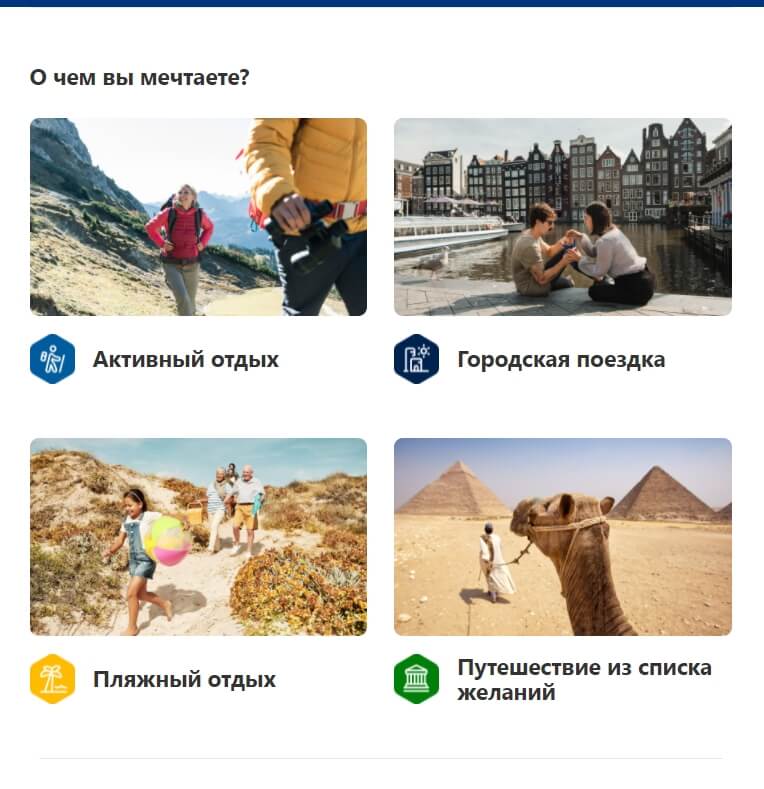
Опрос в письме позволяет выявить предпочтения подписчиков, чтобы потом делать им персональные предложения и отправлять более интересный и актуальный контент
Для каждой из этих целей опросы будут выглядеть по-разному. Чтобы сделать простой опрос, достаточно внутренних инструментов конструктора сервиса рассылок, для более сложных нужно использовать специализированные сервисы.
В этой статье расскажем, как создавать опросы в письмах, а также дадим рекомендации по их оформлению.
Как мотивировать подписчика пройти опрос
Важно понимать, что любой опрос требует от получателя письма дополнительных действий. Чтобы повысить количество откликов, дайте подписчикам дополнительную мотивацию потратить на опрос свое время. Рассмотрим несколько способов, как это сделать.
Попросить
Количество откликов на опрос во многом зависит от отношения подписчиков к отправителю рассылок. Если вы регулярно и уже давно отправляете полезные для получателей письма и вам удалось сформировать лояльную аудиторию, подписчики охотно поделятся с вами своим мнением. В такой ситуации достаточно будет вежливо попросить и объяснить, зачем вам нужны ответы на ваши вопросы.
Так, «Учебник Т—Ж» просит читателей пройти опрос на тему нейросетей, чтобы в дальнейшем обновить содержание курса.

Добавить элемент игры
Геймификация значительно увеличивает отклик подписчиков на опрос. Особенно если такой опрос хорошо вписывается в контекст письма.
Этот приём довели до совершенства Email Soldiers, которые органично используют опросы в игровой форме для получения оценки удовлетворенности от своих подписчиков.

Сделать подарок
Не лишним будет предложить подписчику дополнительный стимул в виде скидки или подарка за прохождение опроса.
«Мовавика» в письме дает ссылку на опрос и предлагает получить месяц подписки в качестве благодарности за участие.
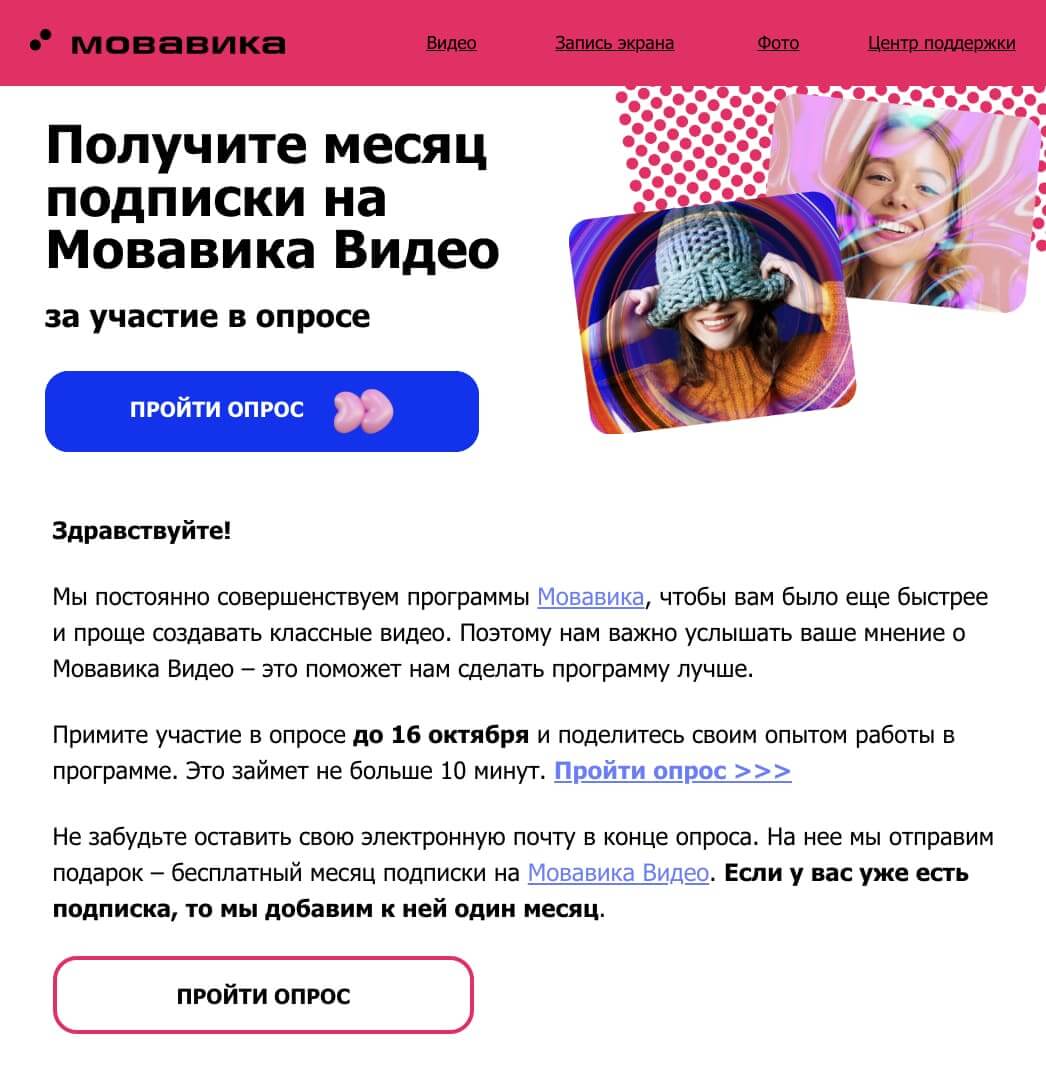
Как добавить опрос в письмо
Опросы — это интерактивный контент. Чтобы разместить его в рассылке нужно создавать AMP-письмо, а такие письма распознают не все почтовые сервисы. Помимо этого, для отправки AMP-писем нужно получить разрешение.
Но существуют более простые способы, которые позволяют реализовать механику опросов в письмах.
Так, несложные опросы можно создать с помощью внутренних инструментов редактора писем Unisender. Такой способ отлично подойдет, если вам нужно спросить мнение подписчика с заранее подготовленными вариантами ответов. Также такие опросы можно использовать для определения лояльности аудитории или для оценки ее удовлетворенности.
Сложные и объемные опросы можно создавать в специализированных сервисах, таких как FormDesigner, Anketolog, Google Forms, а в письме размещать ссылку на их прохождение.
Как создать опрос в письме с помощью конструктора Unisender
Существует 2 способа создать опрос в конструкторе писем:
- с помощью подсчета переходов по ссылкам;
- с помощью автоматического добавления контактов в отдельные списки.
С помощью подсчета переходов можно провести опрос с вариантами ответов или попросить подписчика поставить оценку.
При добавлении контактов в отдельные списки по результатам опроса можно не только получить информацию о том, какие ответы были выбраны, но и автоматически сегментировать аудиторию по отдельным спискам на основании этих ответов.
Поскольку такие опросы будут размещаться непосредственно в письме, они должны быть простыми и понятными. Желательно задать один лаконичный вопрос с несколькими короткими ответами для выбора.
Рассмотрим самые актуальные варианты простых опросов.
Для начала создадим письмо в конструкторе Unisender, в которое будут добавлены разные варианты опросов.
Как создать и отправить рассылку
Опрос с выбором готовых ответов
Такой опрос оптимально подойдет для получения данных по количеству ответов и их распределению.
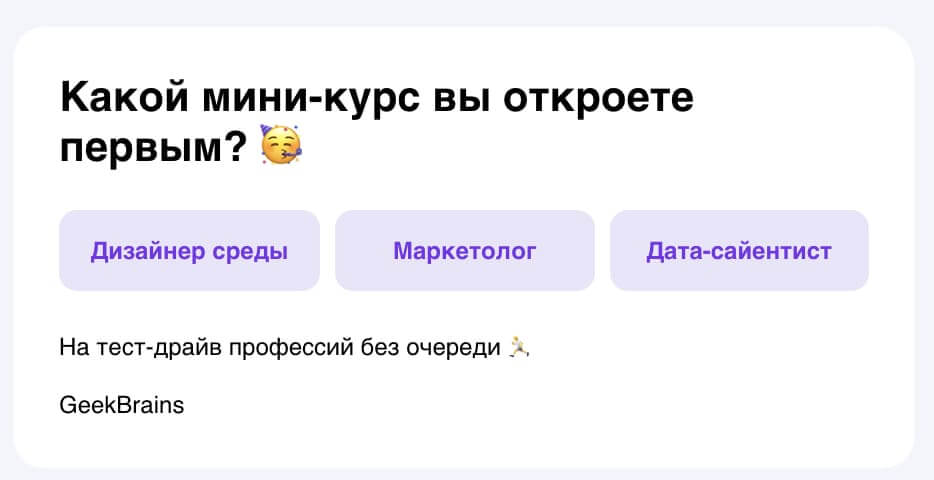
GeekBrains спрашивает у своих подписчиков, какой курс из рассылки они хотели бы посетить
Чтобы создать простой опрос с выбором ответа нужны уникальные ссылки, по которым будет переходить подписчик после нажатия на один из вариантов ответа. Они могут вести как на страницы вашего сайта с благодарностью за оценку, так и на отдельные лендинги.
В письме размещаем блок «Текст» с просьбой ответить на вопрос.
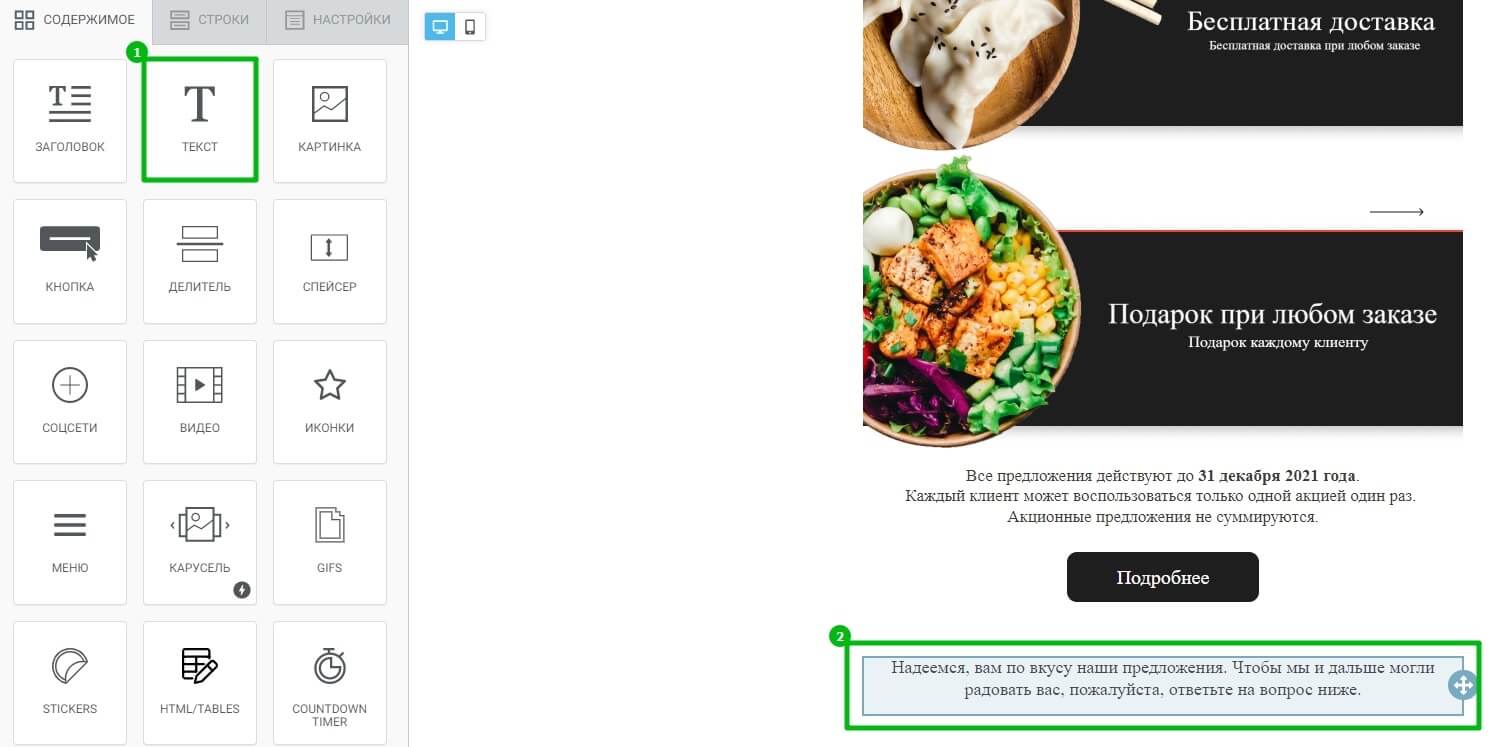
Под ним, также в блоке «Текст», добавим сам вопрос. Вопрос должен быть лаконичным и понятным. Наше письмо содержит акции и скидки, поэтому мы спросим, интересны ли подписчикам наши предложения.
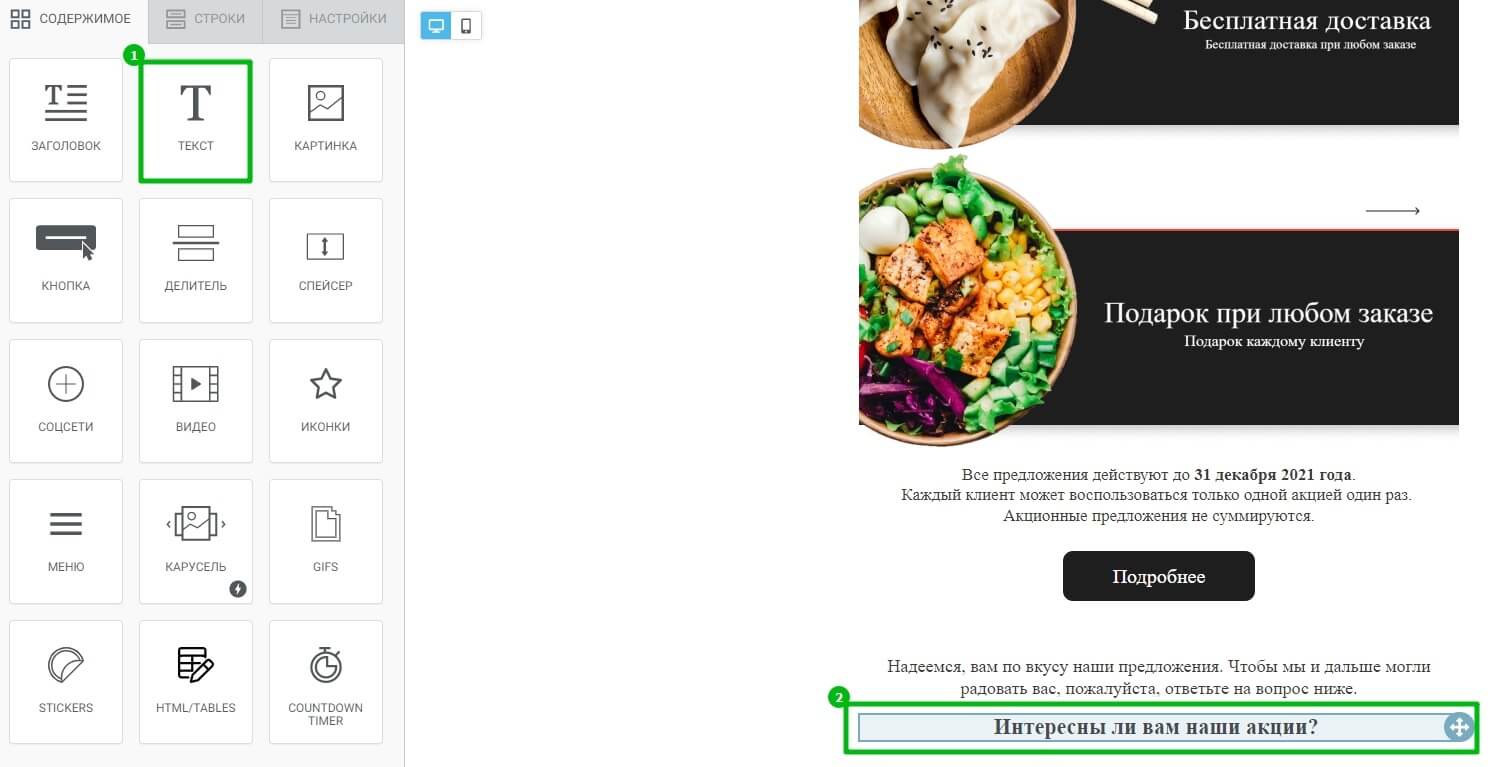
Под блоком с вопросом добавляем новую строку с двумя ячейками из вкладки «Строки». В каждую ячейку размещаем по кнопке: первая будет соответствовать ответу «Да, интересны», вторая — ответу «Нет, не интересны».
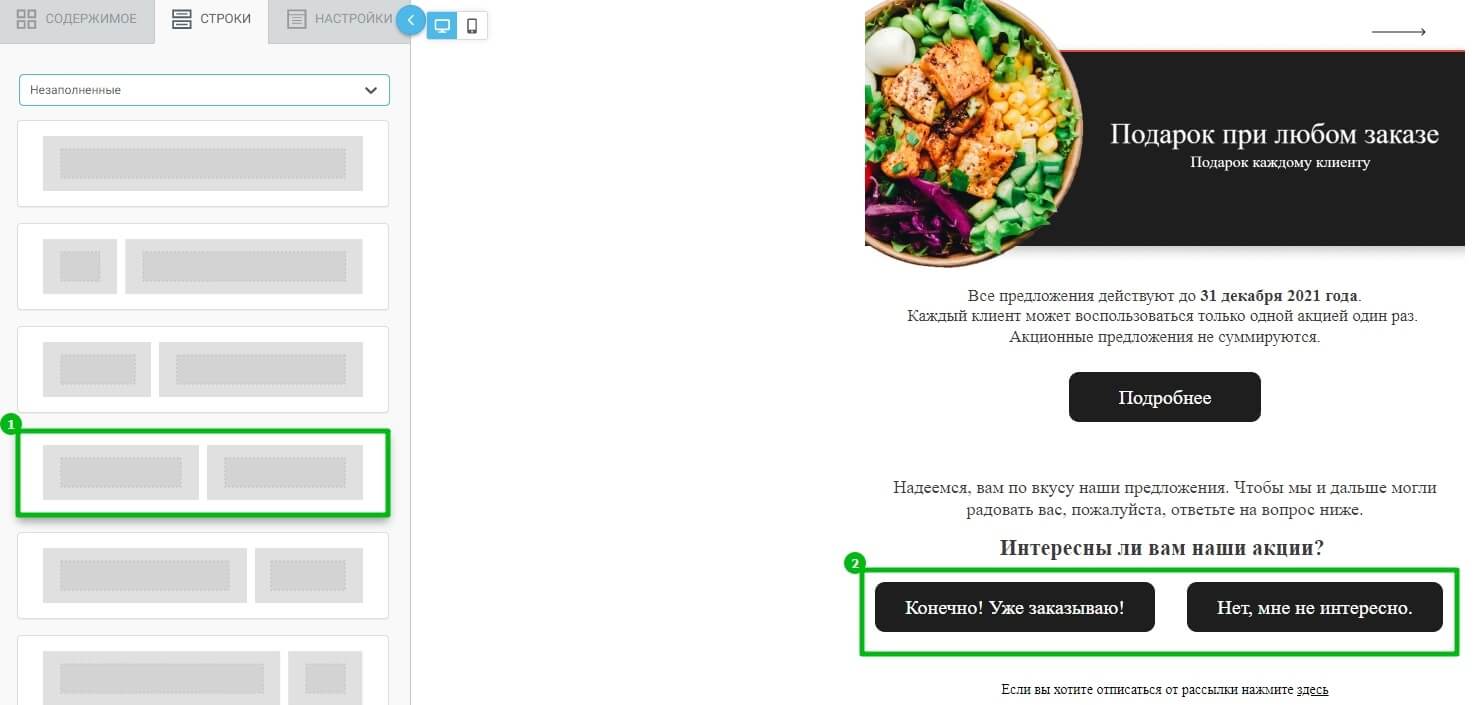
Для каждой кнопки в разделе «Свойства блока» добавим нужную ссылку. Нажав на определенный ответ подписчик попадет на указанную страницу, а мы увидим этот переход в отчете по рассылке. Помните, что ссылки на кнопках должны отличаться, чтобы данные в отчете можно было легко различить.
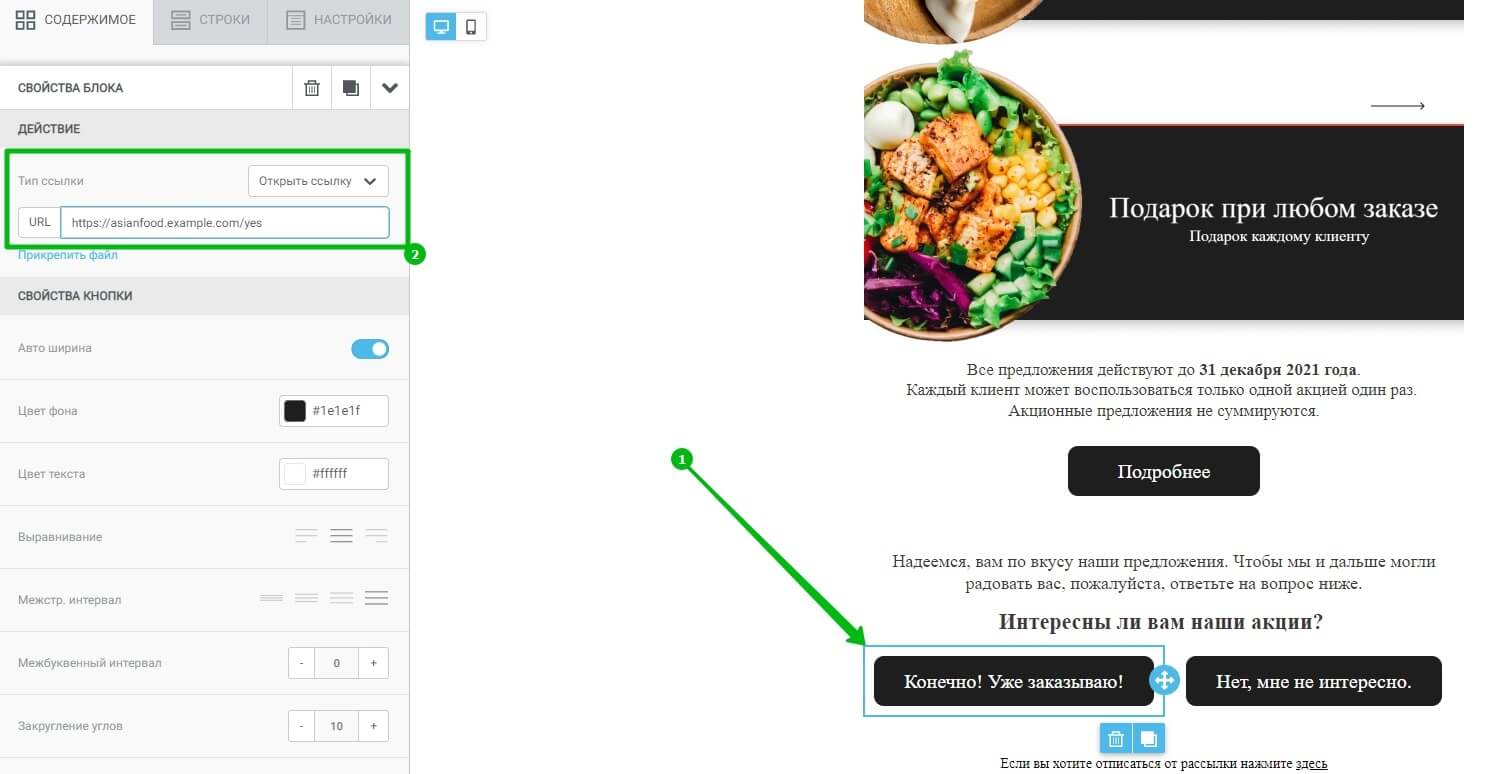
Готово. Прежде чем отправить рассылку, убедимся, что в разделе «Дополнительные настройки» выбраны пункты «Анализ прочтений/переходов».
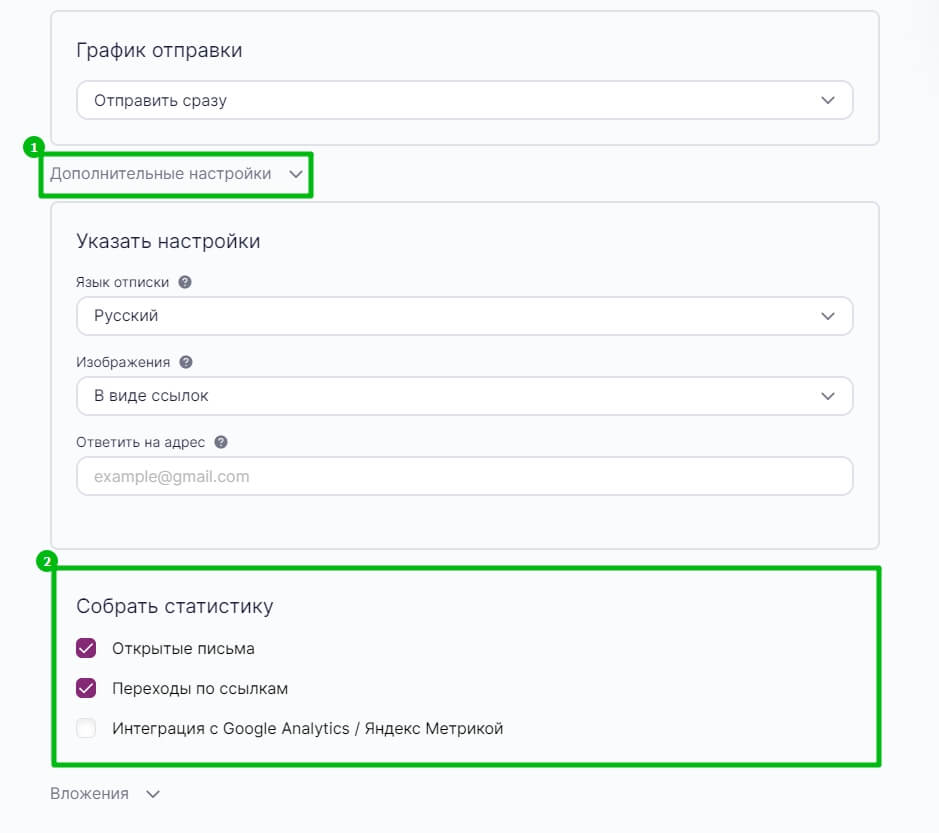
Теперь смело отправляем письмо нашим подписчикам.
После того как рассылка отправится и по ней будет получена первая статистика, перейдите в раздел «Рассылки» — «История» и откройте отчет по письму с опросом.
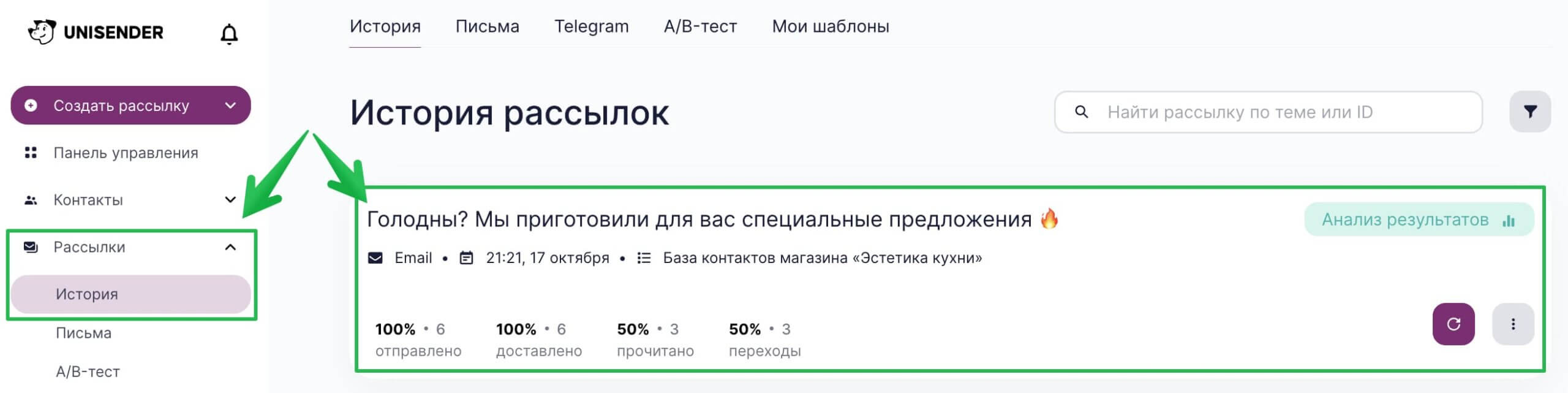
На вкладке «Переходы по ссылкам» мы можем увидеть, сколько подписчиков нажали на ответ «Да», а сколько на «Нет». Чтобы посмотреть, какие именно контакты выбрали тот или иной ответ, нужно справа нажать на значения переходов для конкретной ссылки.
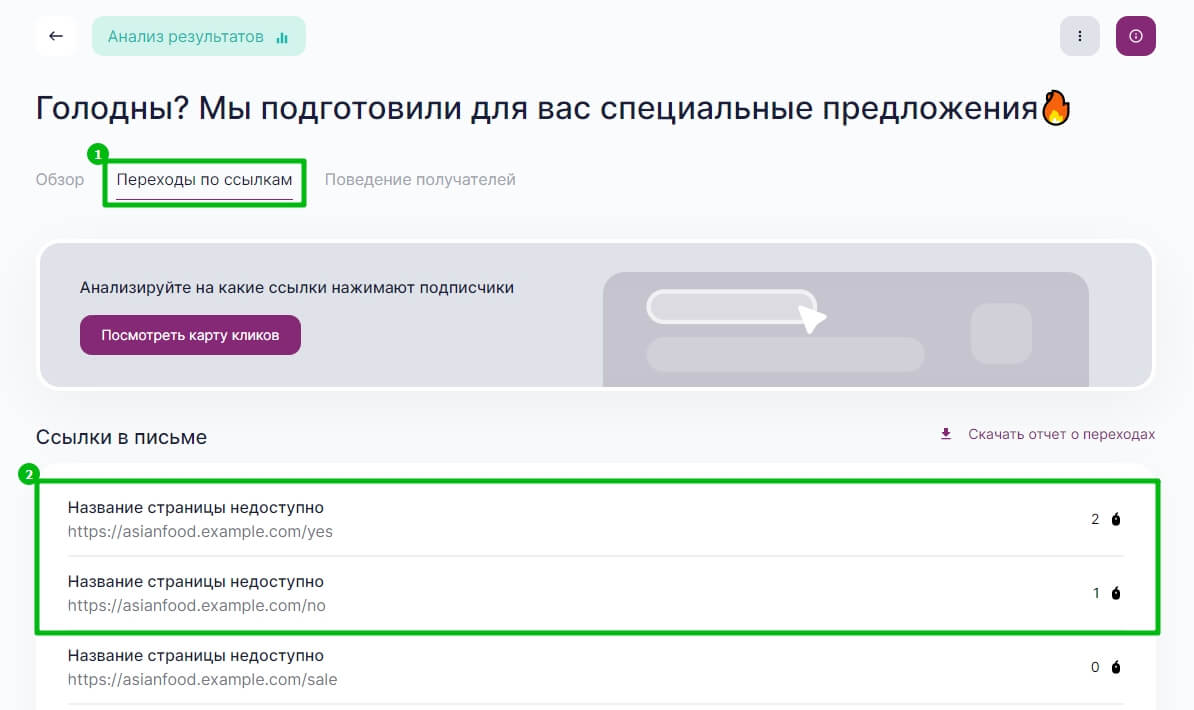
В открывшемся окне контакты, которые переходили по конкретной ссылке, можно скопировать либо перенести в отдельный список, присвоить им метку или удалить.
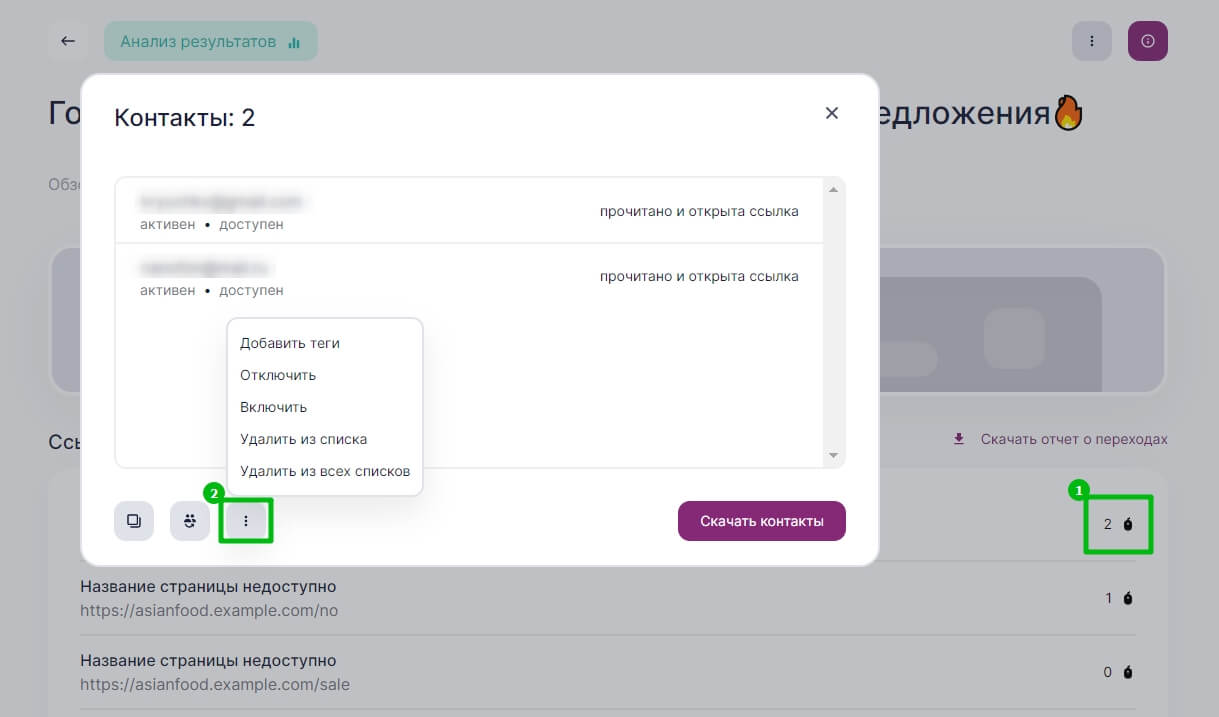
Также увидеть, сколько подписчиков нажимали на определенные ответы можно в разделе «Карта кликов».
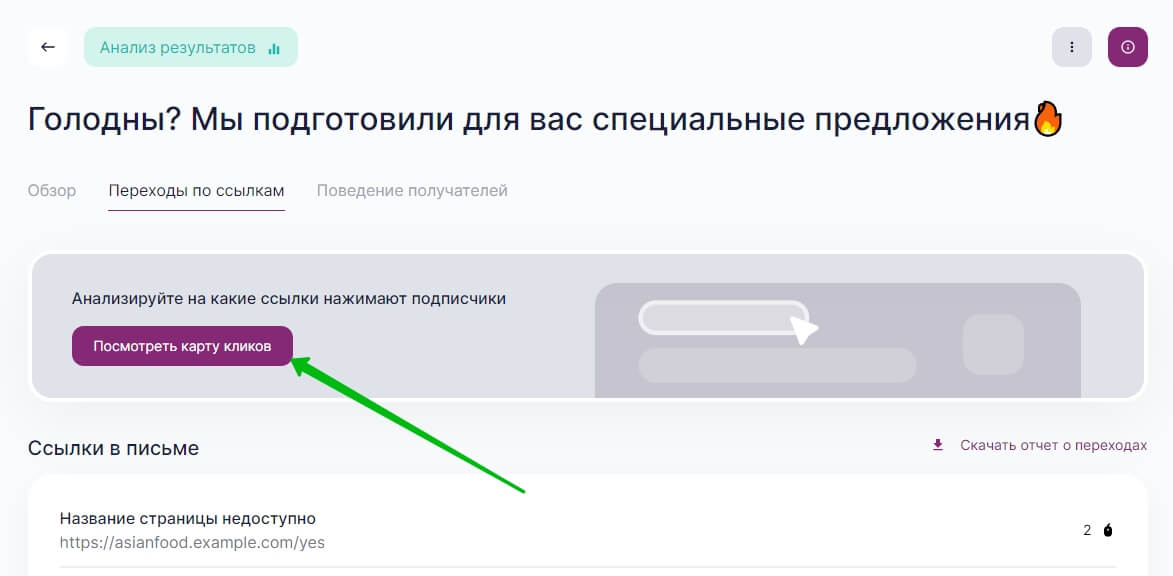
Опрос с оценкой
В рассылке можно попросить подписчика оценить письмо, уровень сервиса или качество товара.
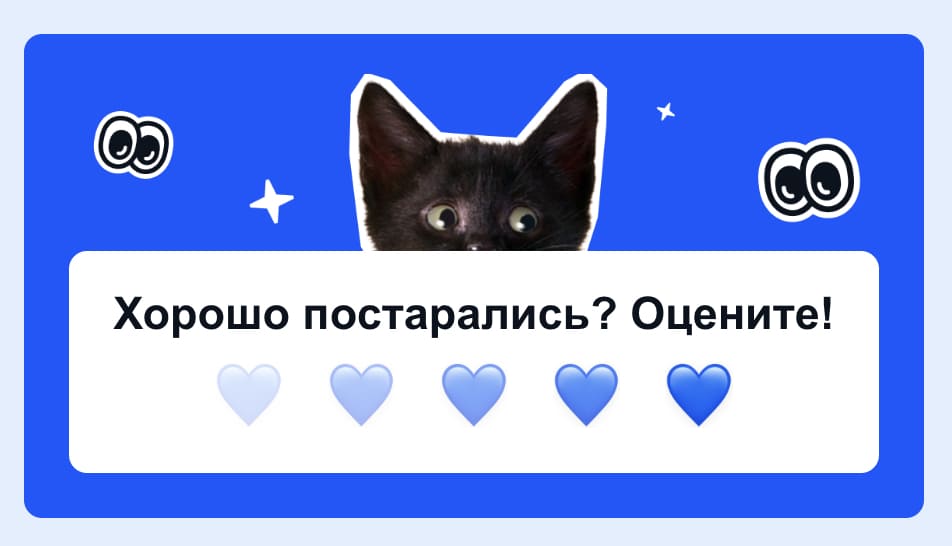
Опрос из рассылки «Авиасейлс»
Чтобы создать опрос с оценкой в конструкторе Unisender, добавим блок «Текст» с призывом оценить письмо.
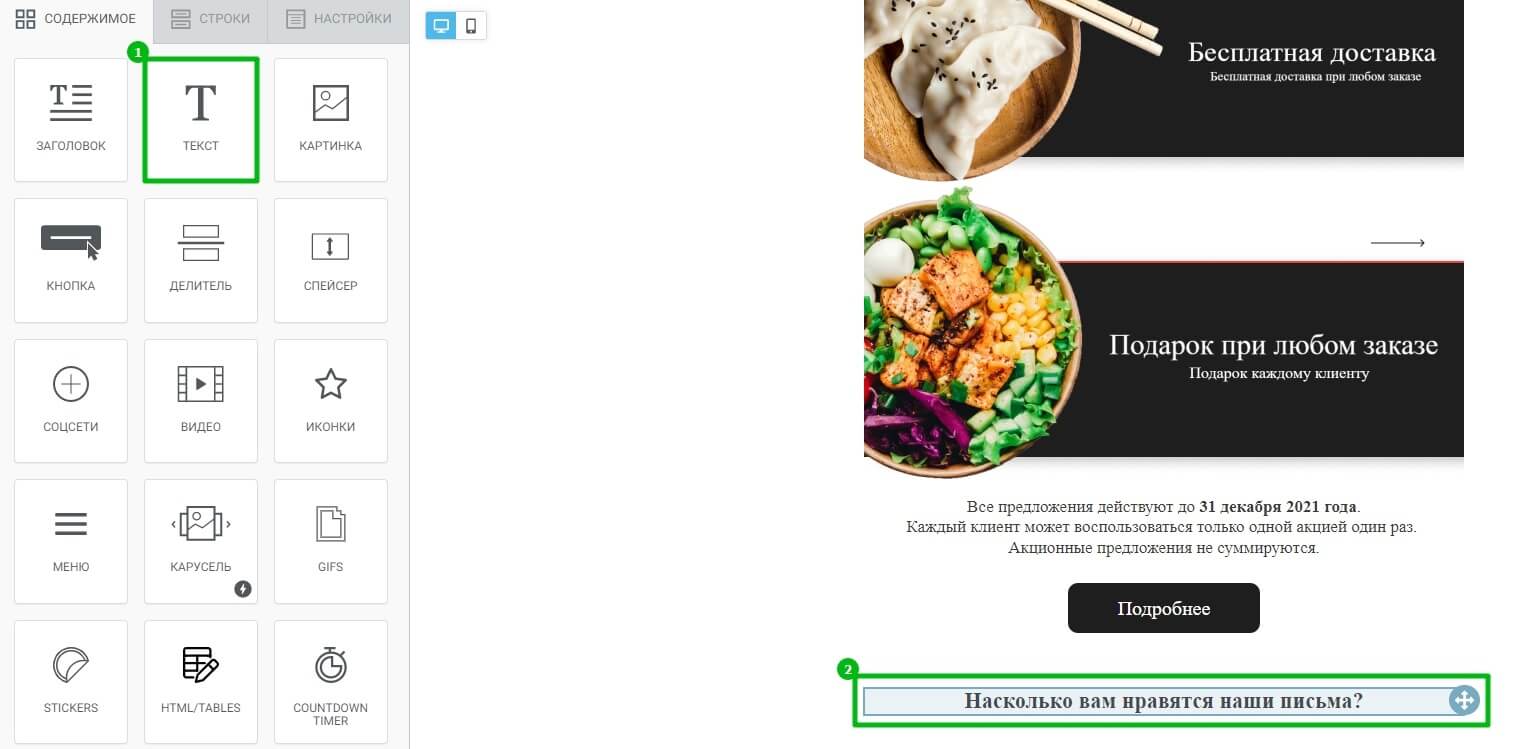
Для определения оценки можно использовать изображения цифр от 0 до 5 или эмодзи, которые будут соответствовать этим оценкам.
Подготовим 6 картинок с эмоциями, каждая из которых будет соответствовать определенной оценке. Под блоком с вопросом из вкладки «Строки» добавим отдельную строку с шестью ячейками. В каждую из них добавим блок «Картинка».
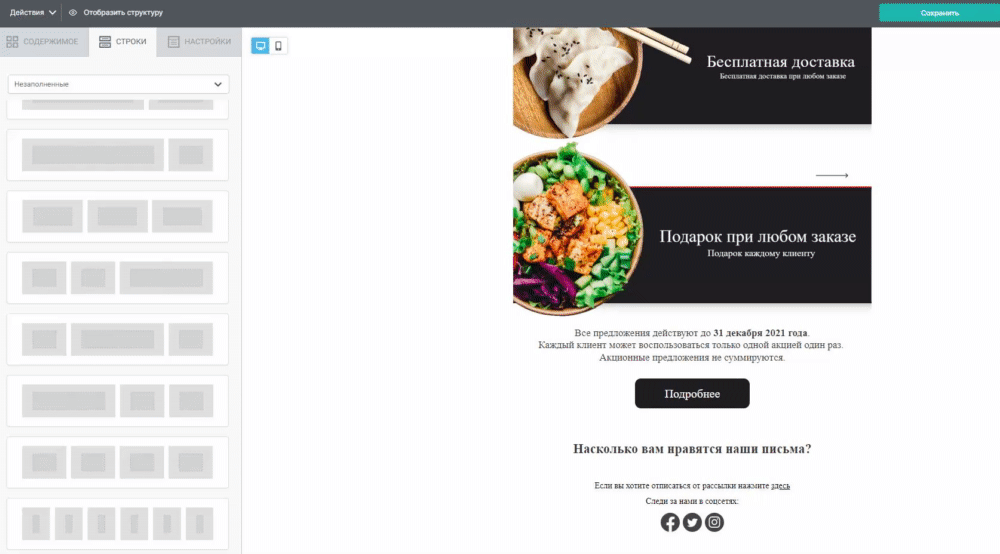
Для каждого блока «Картинка» выберем нужный значок эмодзи, нажав на кнопку «Обзор».
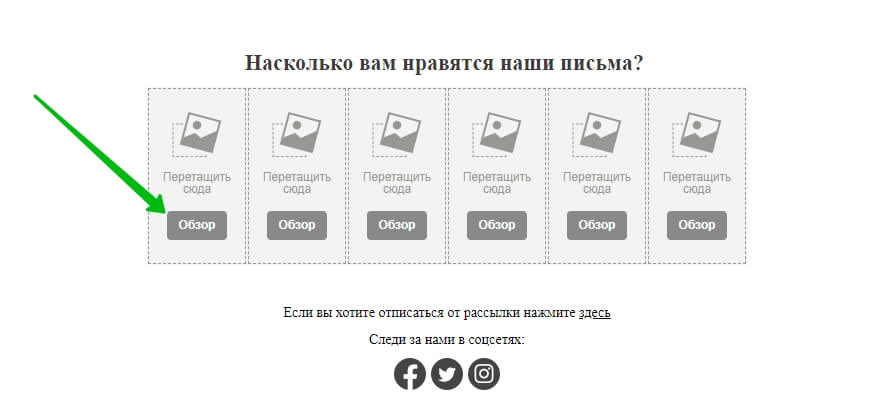
Как и в предыдущем случае, каждому изображению присвоим уникальную ссылку на страницу сайта с благодарностью за оценку. Ссылки для разных оценок должны отличаться.
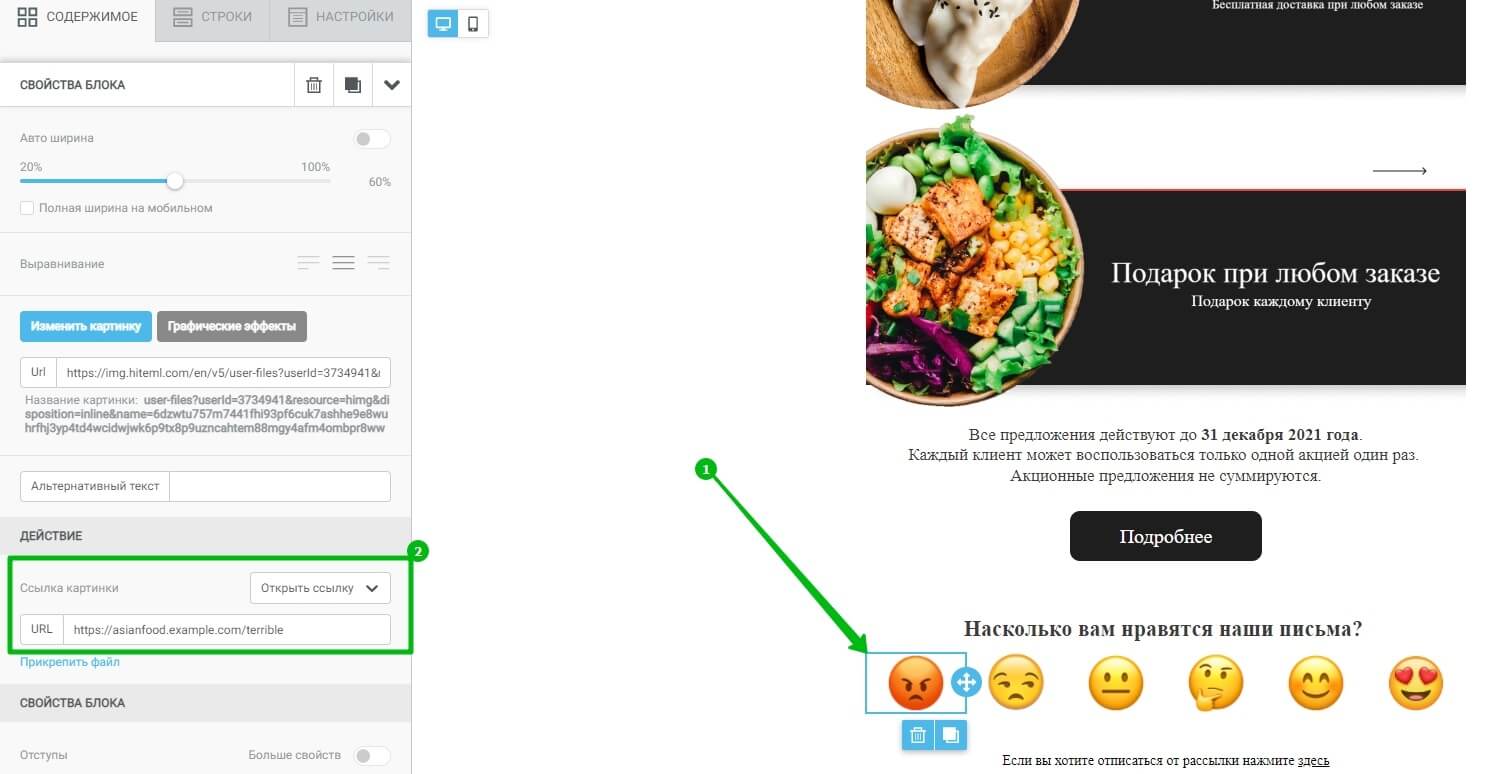
После этого можем переходить к отправке письма.
Когда будет получена первая статистика по рассылке, заходим в раздел «Рассылки — История» и в отчете по нашему письму на вкладке «Переходы по ссылкам» смотрим количество переходов по конкретным ссылкам. Наглядно увидеть результаты опроса можно на вкладке «Карта кликов».
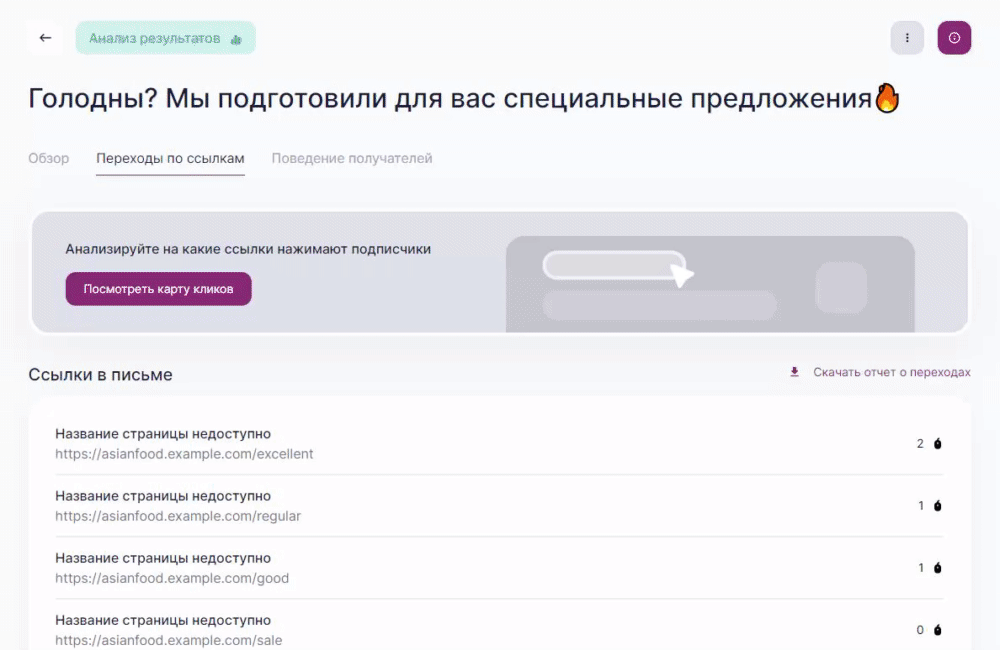
Опрос с сегментацией контактов
С помощью такого опроса можно сразу сегментировать контакты по типу ответа. Используйте его, если планируете отправлять подписчикам разные письма с учетом результатов опроса.

С помощью такого опроса, как в письме от Email Soldiers, легко разделить подписчиков на два сегмента. Подписчиков, которым письма не нравятся, можно отдельно спросить, какие рассылки они хотели бы получать
Чтобы создать опрос с сегментацией, заранее создадим несколько списков, в которые будут попадать контакты после выбора варианта ответа. В нашем случае будет 2 ответа, поэтому создадим 2 списка.
Для этого зайдем в раздел «Контакты — Списки», и последовательно создадим списки контактов нажав на кнопку «Создать список».
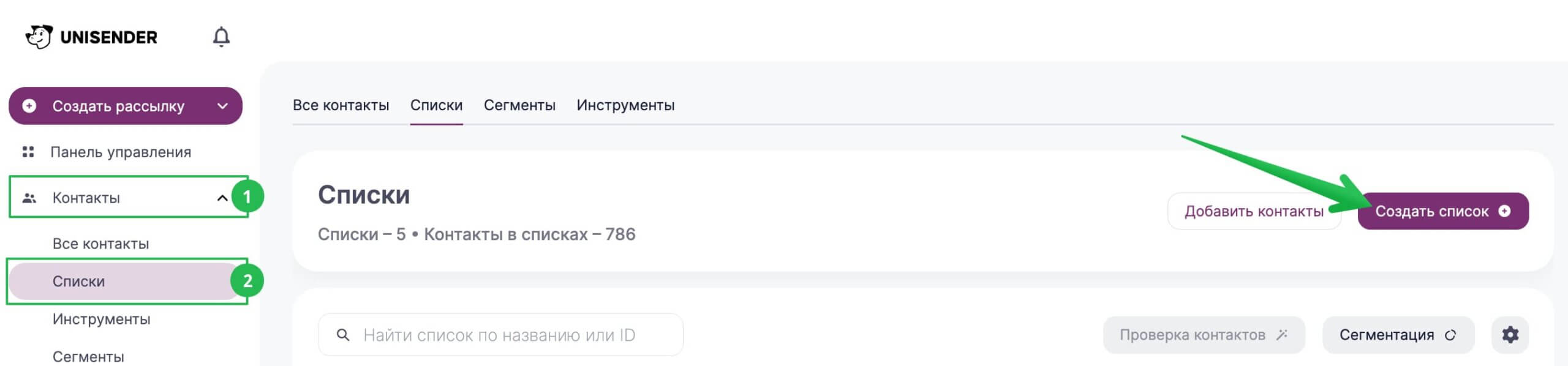
Для удобства название для каждого списка укажем такое же, как и варианты ответов на наш вопрос.
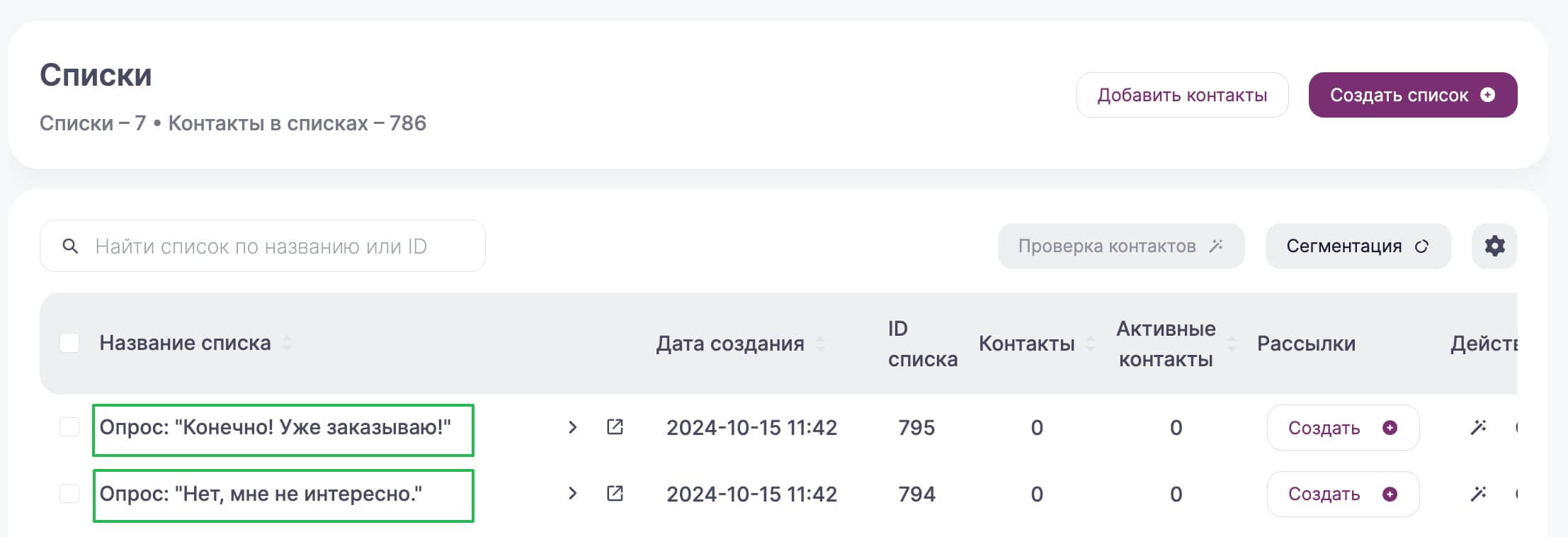
У каждого списка контактов есть свой ID — уникальный номер, который нам понадобится далее. Увидеть его можно на странице «Контакты — Списки».
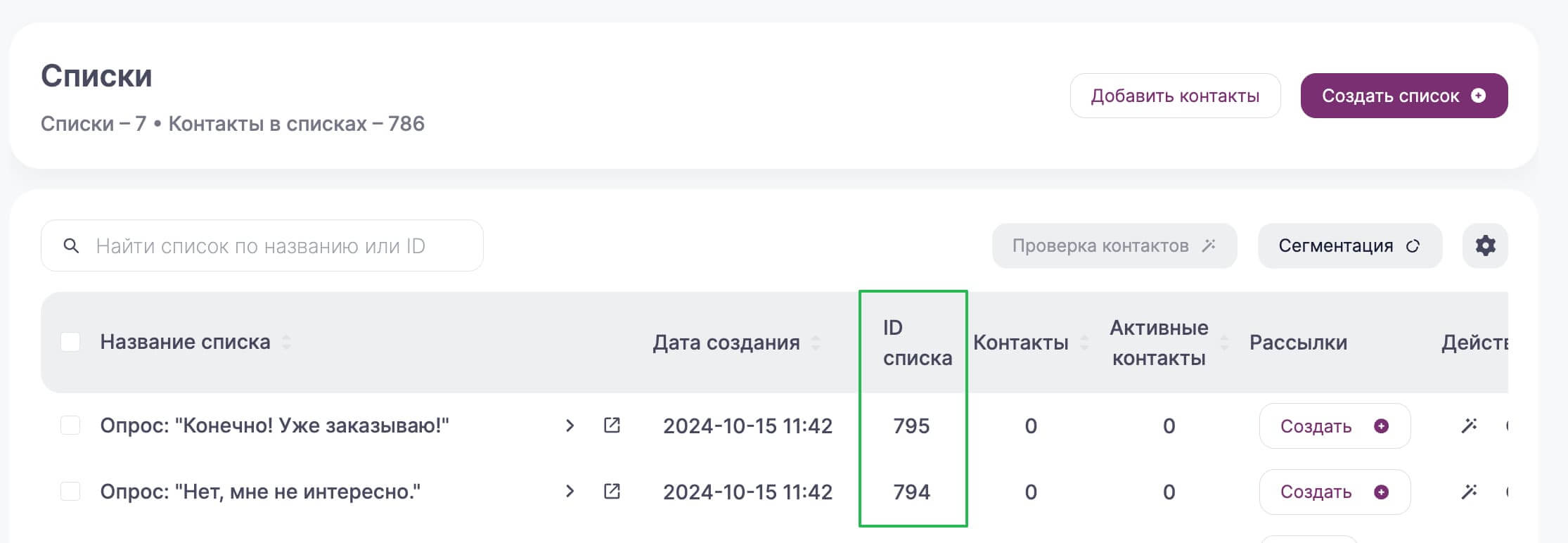
Далее все в точности так, как и с предыдущими опросами: добавляем в письмо просьбу ответить на вопрос и указываем сам вопрос. Под ним размещаем 2 кнопки с вариантами ответов.
Каждой кнопке присвоим в качестве ссылки переменную для подстановки {{SubscribeListUrl:NNN}}, где NNN — это ID списка контактов, в который будет добавлен контакт после нажатия на эту кнопку.
Как персонализировать письмо с помощью подстановок
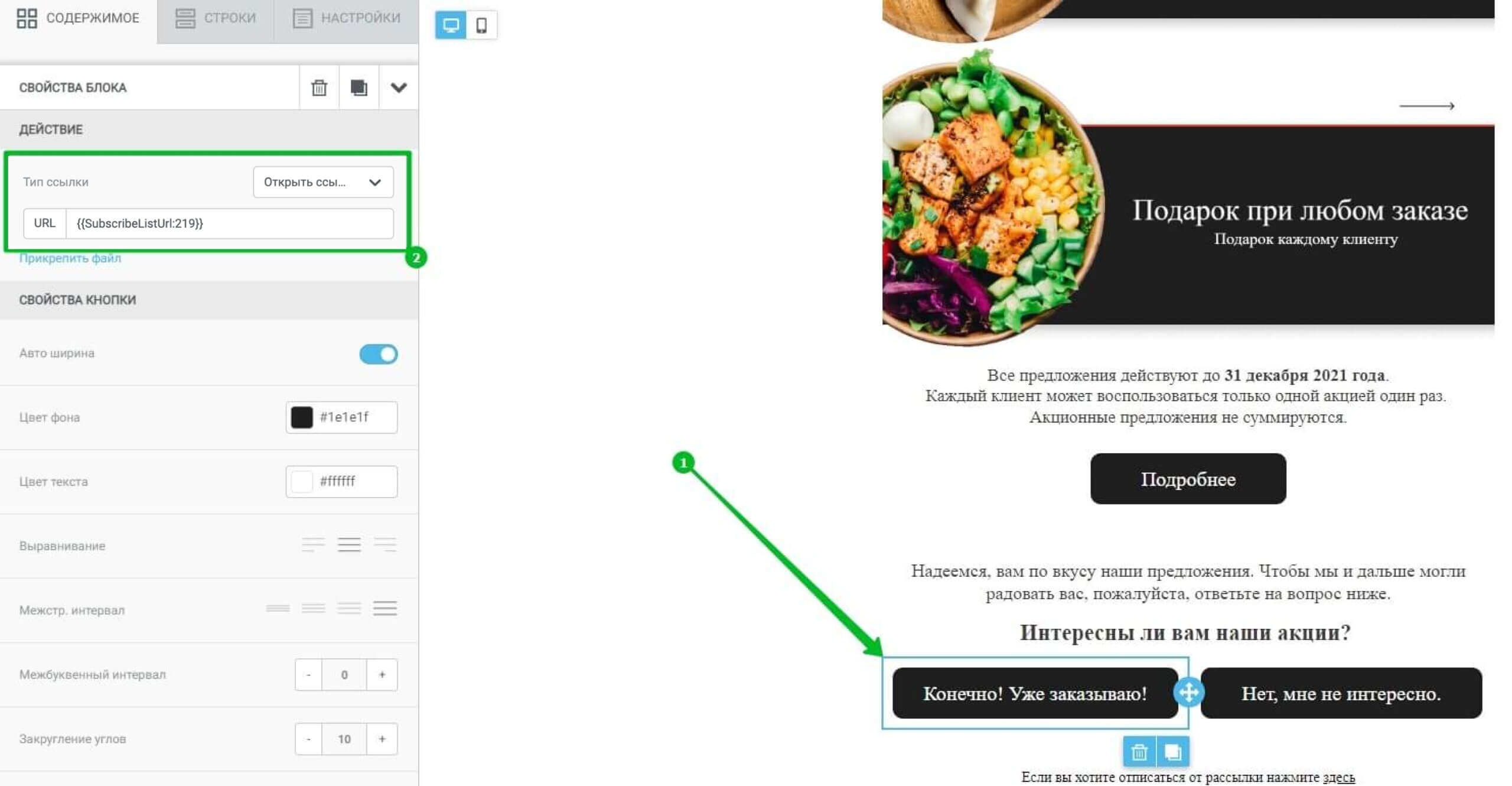
Получив наше письмо и нажав на определенный ответ в нем, подписчик перейдет на страницу после подписки, указанную в разделе «Настройки подписки и отписки» для каждого списка контактов. Саму страницу можно заменить на любую другую, например на одну из страниц вашего сайта. Для этого зайдите в нужный список, нажмите на шестеренку и выберите пункт «Подписки и отписки».
Как настроить страницу после подписки
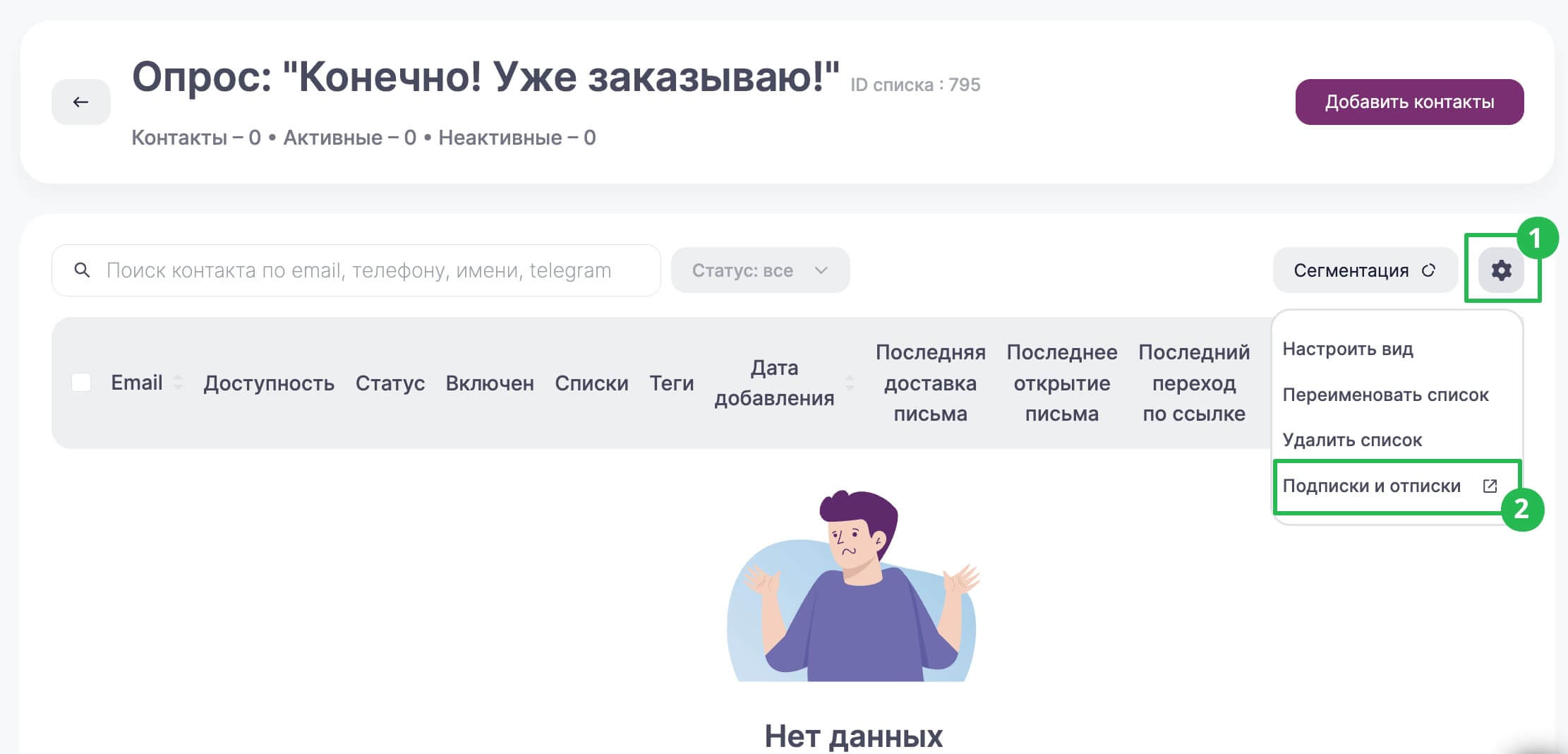
После нажатия на определенный ответ подписчик добавится в соответствующий список.
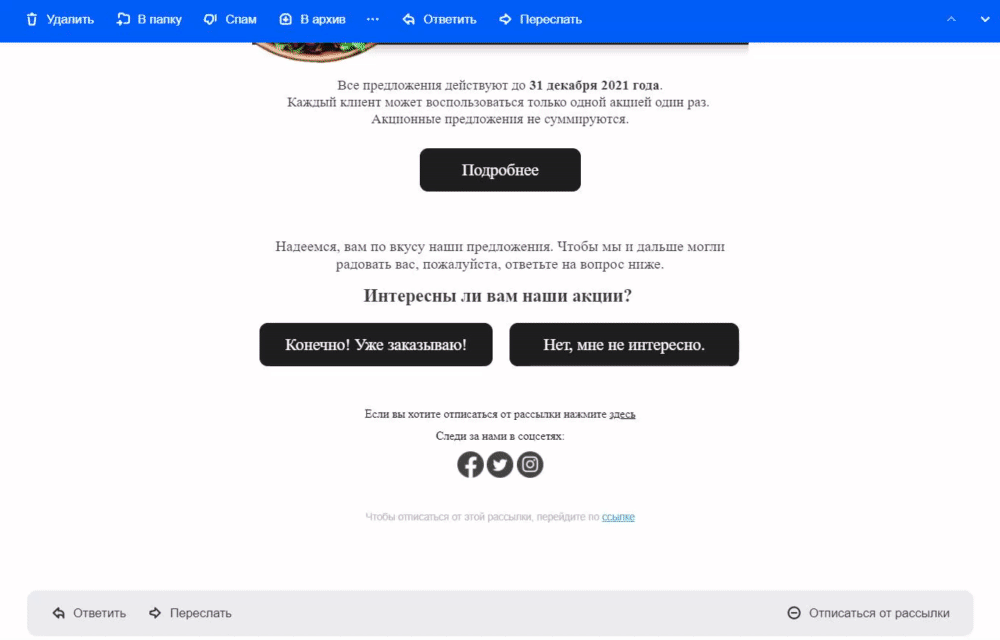
Как создать опрос в Google Forms
Не все опросы могут и должны размещаться непосредственно в письме. Если вы хотите задать подписчикам несколько вопросов, если вам необходимо получить дополнительные данные от клиента, то для этих целей лучше использовать внешние инструменты и сервисы. Одним из таких сервисов является Google Forms.
Google Forms позволяет создать опрос и получить ссылку на страницу его прохождения. Эту ссылку можно присвоить кнопке в письме, нажав на которую ваш подписчик попадет на страницу с опросом. Ответы будут храниться в вашей учётной записи в Google Forms где их можно будет проанализировать и экспортировать.
Для начала создадим опрос в Google Forms. Подробная инструкция как это сделать описана в нашем блоге: Как создать опрос в Google Forms
Чтобы при заполнении опроса email вашего подписчика автоматически подтягивался в форму, вы можете настроить предзаполнение Google Forms по инструкции: Предзаполнение Google Forms из Unisender
После создания формы опроса необходимо получить ссылку на него. Для этого нажмите на кнопку «Отправить» и перейдите на вкладку со ссылкой. Далее скопируйте ссылку для использования в письме.
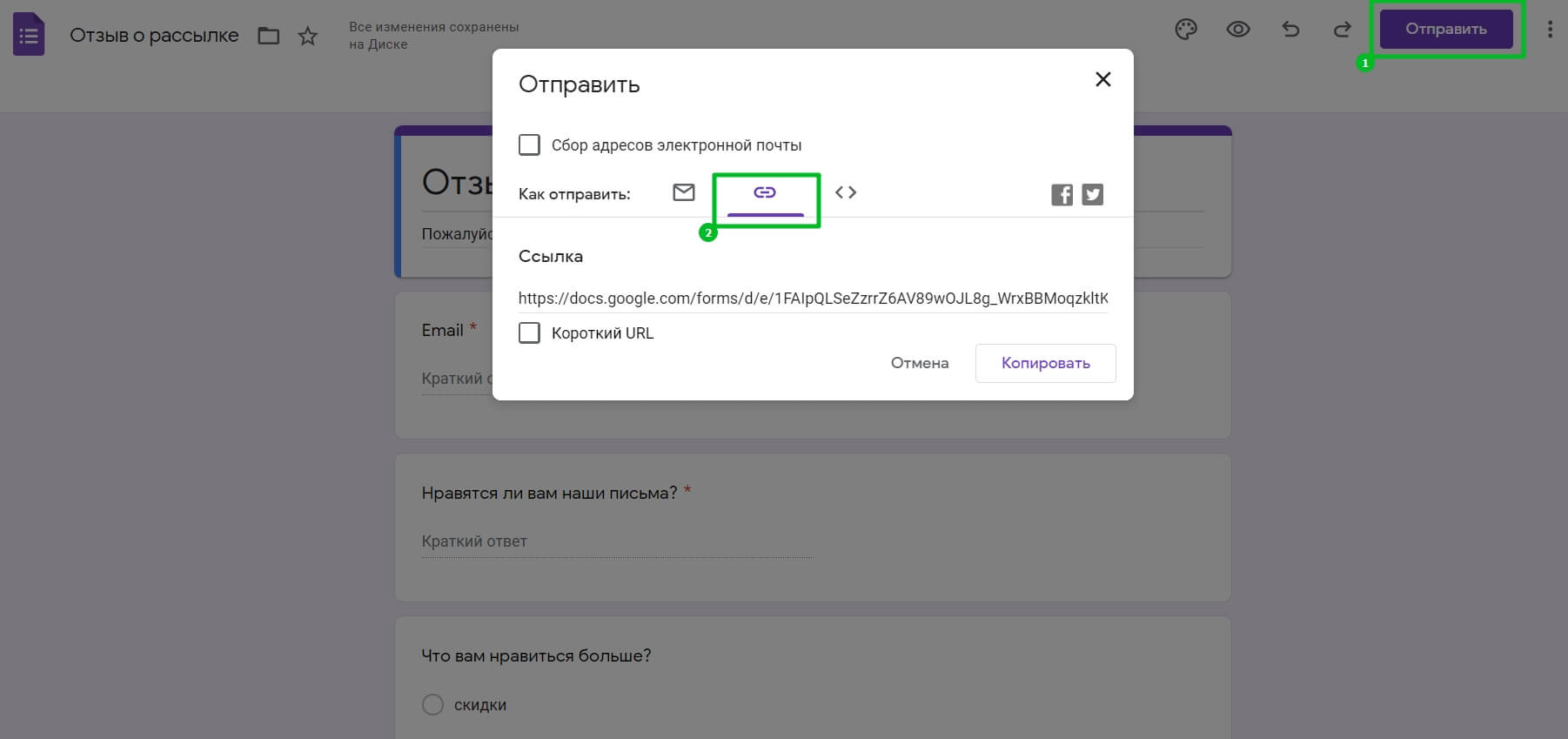
Теперь создаём письмо, добавляем в него блок «Текст» с просьбой пройти опрос. Не лишним будет добавить примерное время прохождения опроса, чтобы подписчики сразу оценили, готовы ли они его пройти. Под призывом к прохождению опроса добавляем кнопку, которой присваиваем ссылку на форму опроса в Google Forms.
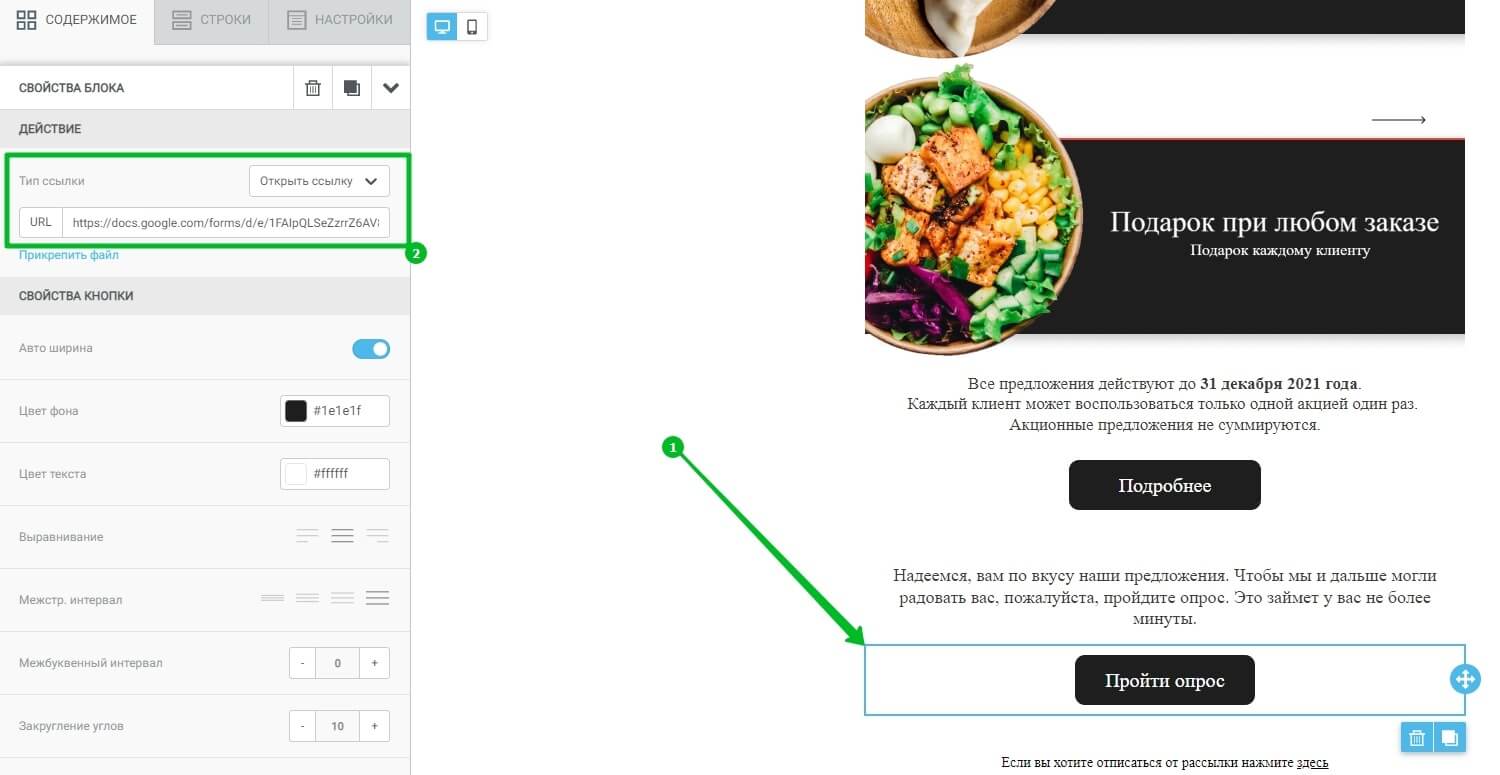
Готово, можно отправлять рассылку.
Результаты опросов будут доступны в Google Forms на вкладке «Ответы».
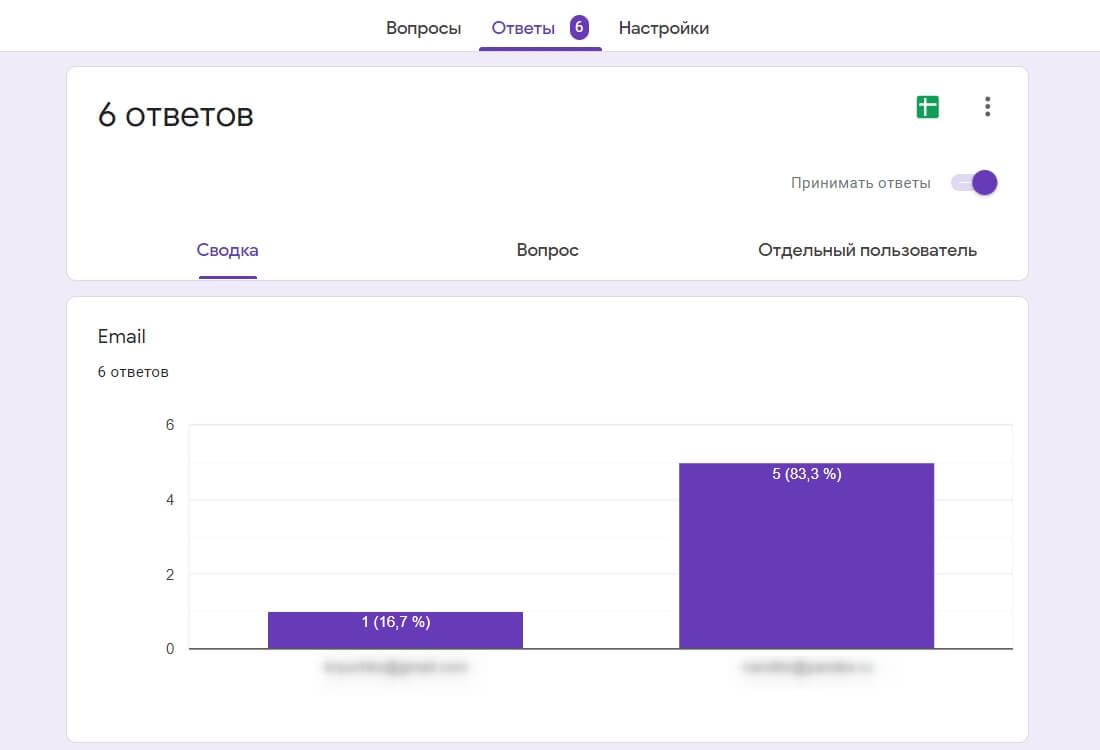
Как создать NPS-опрос в Survicate
Для составления более профессиональных опросов можно использовать специализированные сервисы, такие как Survicate.
Рассмотрим пример, как с помощью опроса Survicate определить NPS (Net Promoter Score), или индекса потребительской лояльности.
NPS — это метрика, с помощью которой можно определить как покупатели относятся к вашей компании, готовы ли они рекомендовать её товары или услуги. С помощью NPS вы можете узнать количество лояльных клиентов и тех, кто вами недоволен.
Для начала создадим сам опрос, который в классическом варианте состоит из одного вопроса: «Насколько вы готовы рекомендовать нашу компанию друзьям или знакомым?». Варианты ответов будут распределяться от 0 до 10.
Помимо основного дополнительно создадим несколько открытых вопросов, которые помогут раскрыть причины выбора оценок.
Так, если будет выбрана оценка от 0 до 6 (аудиторию, которая ставит такие оценки, называют «критиками»), то подписчик перейдет к вопросу «Что вас разочаровало?»
Если оценка будет 7 или 8 (эти оценки обычно считают «нейтральными»), то подписчик перейдет к вопросу «Что нам следует улучшить?»
При выборе оценки 9 или 10 (такие оценки ставятся «сторонниками» — лояльной аудиторией), следующий вопрос будет таким: «Что вам особенно понравилось?»
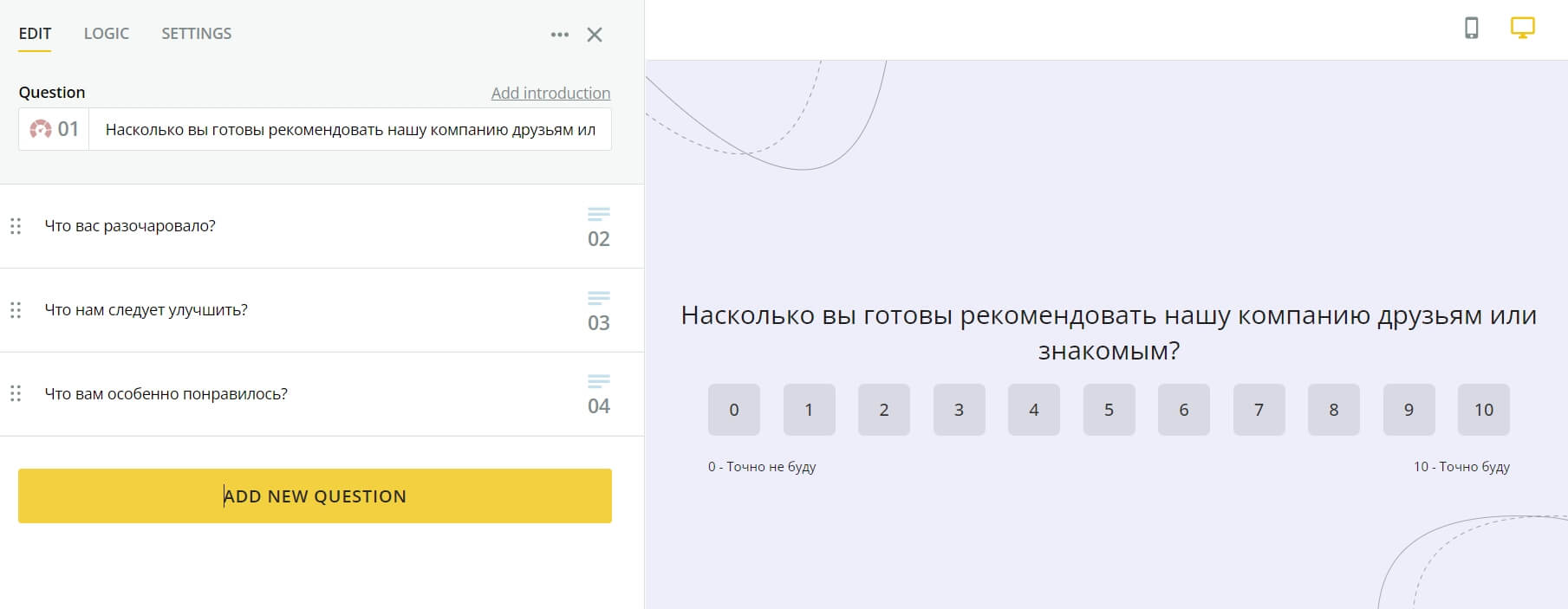
На странице «Share» у нас есть возможность получить HTML-код опроса и ссылку на него.
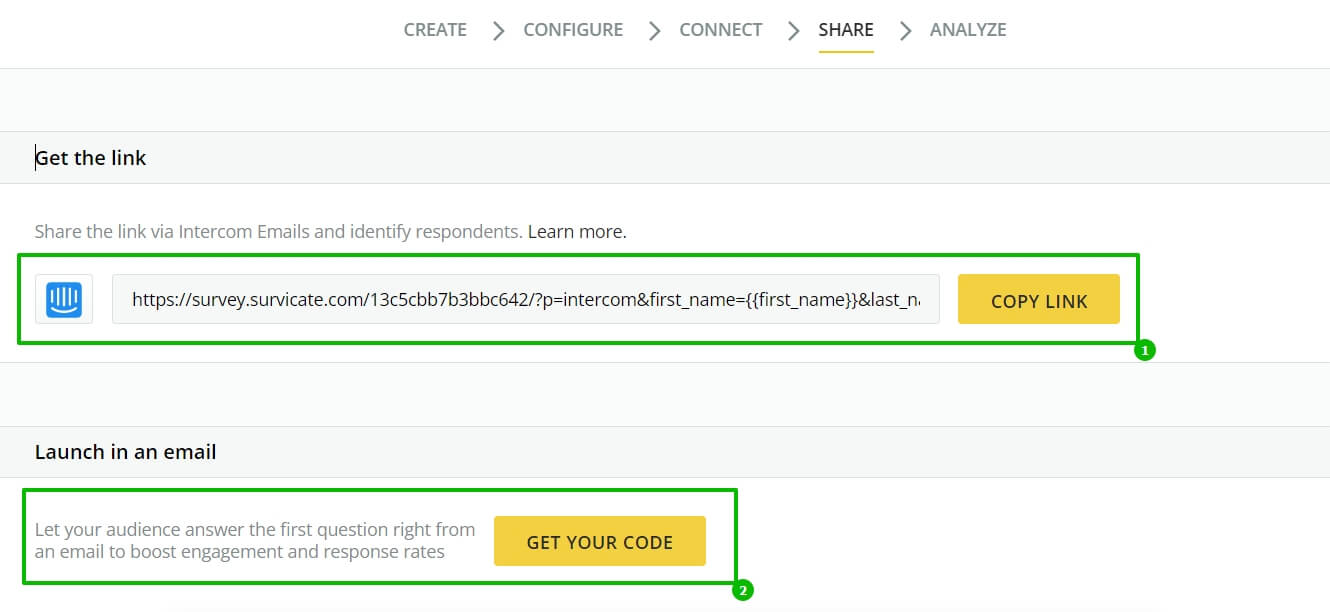
Как код, так и ссылку можно использовать в письме. Рассмотрим оба варианта.
Начнем с добавления ссылки на опрос. Внизу письма добавии блок «Текст» с просьбой пройти опрос и уточнением, сколько это может занять времени. Под этим блоком разместим кнопку «Пройти опрос», которой присвоим ссылку на опрос в Survicate.
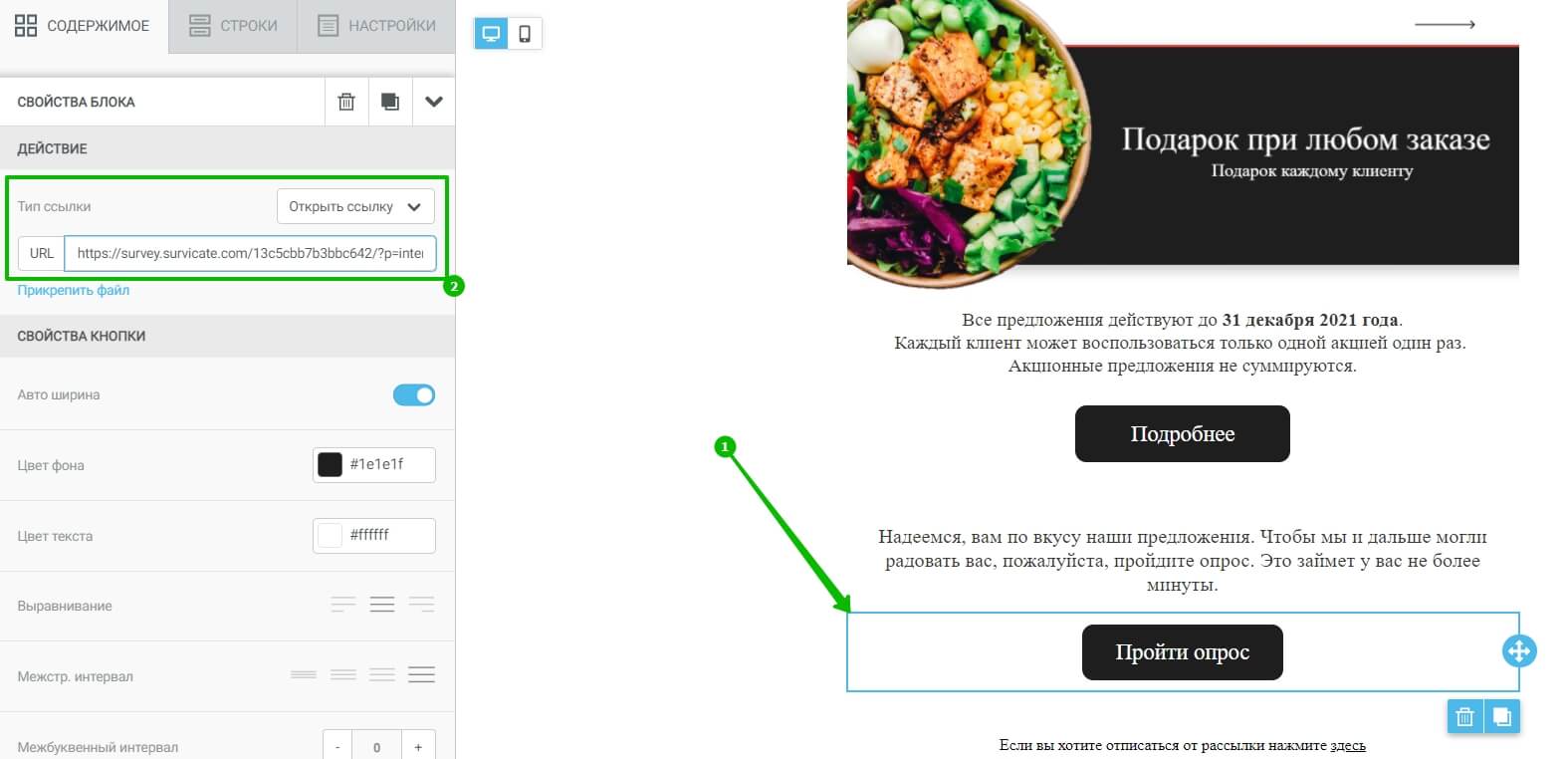
Письмо готово к отправке. При переходе по ссылке откроется страница с вашим опросом.
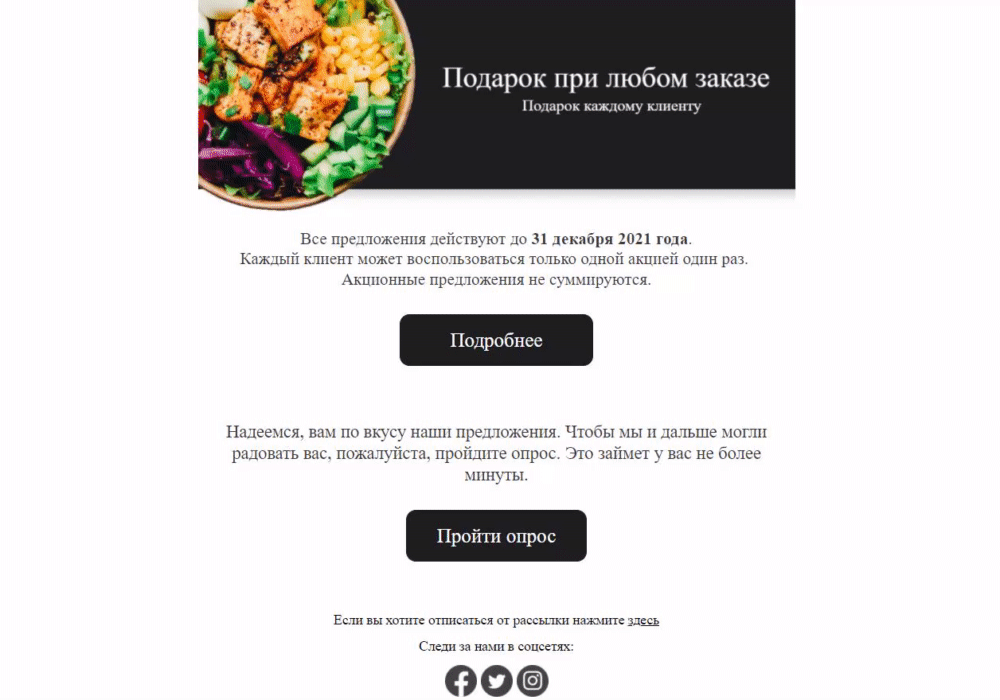
Также можно добавить HTML-код опроса непосредственно в письмо.
Для этого под просьбой пройти опрос необходимо добавить блок «HTML/Tables» из раздела «Содержимое», и нажать на кнопку «Configure HTML».
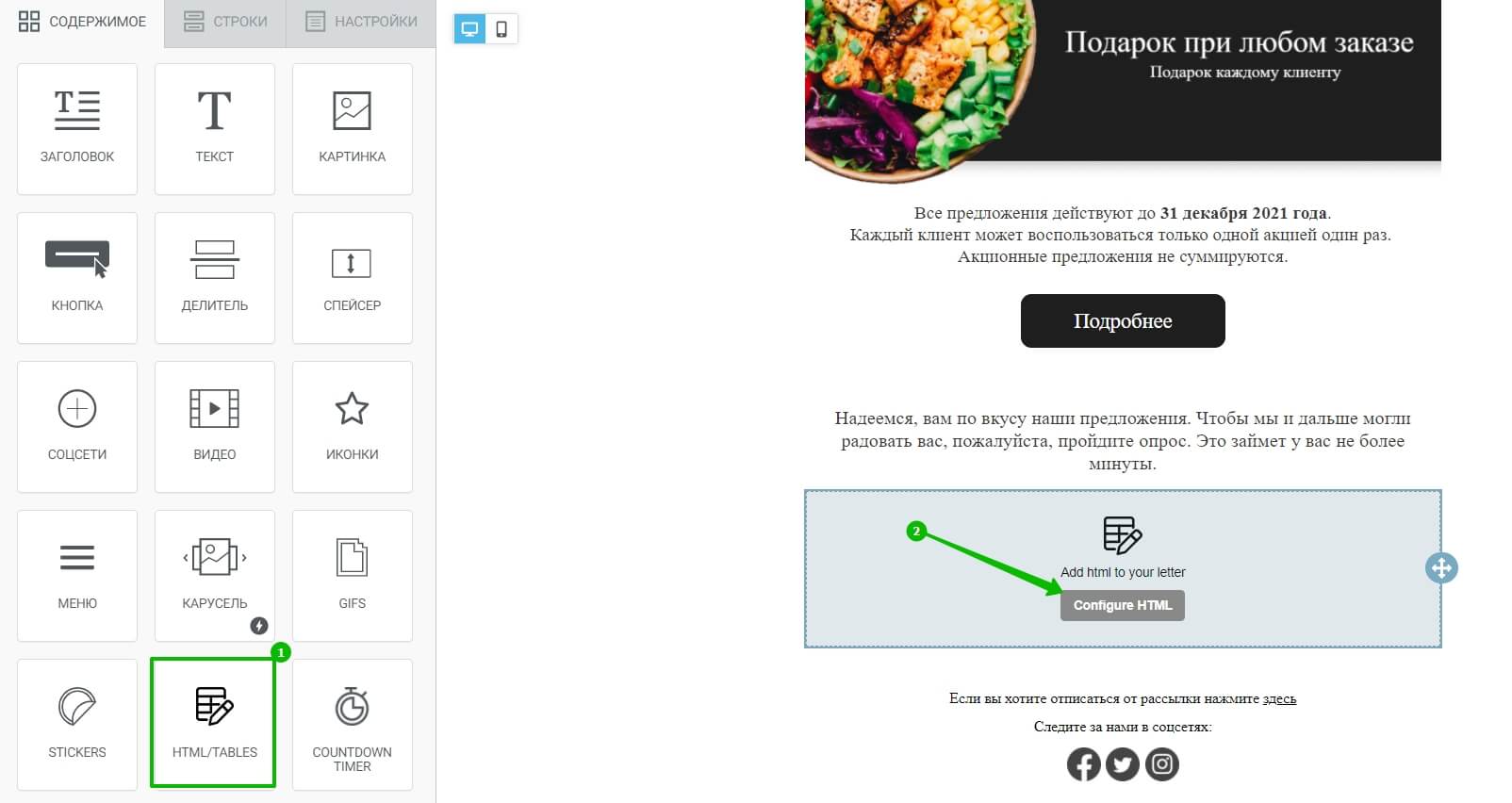
Далее нужно перейти на вкладку «Источник». Откроется окно, в которое и нужно будет скопировать наш HTML-код опроса, полученный в Survicate.
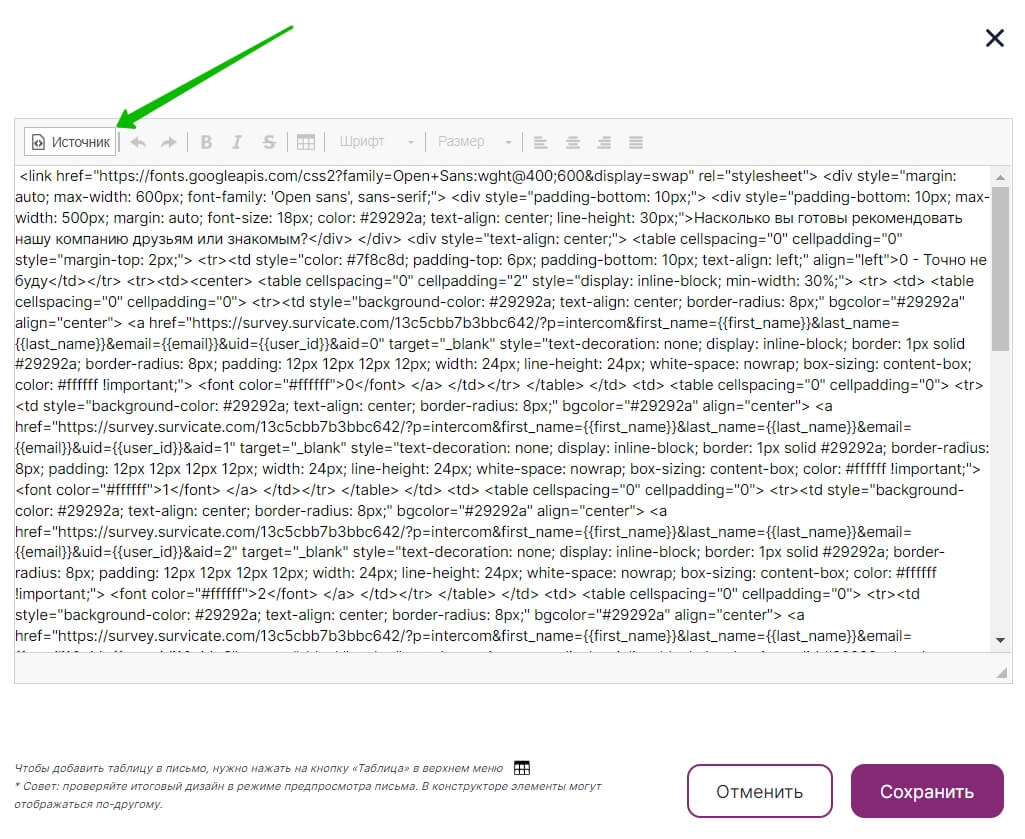
В результате прямо в письмо будет добавлен первый вопрос из созданного опроса, при ответе на который ваш подписчик попадет на страницу полного опроса. Такой вариант позволит существенно увеличить вовлеченность подписчика и повысит кликабельность самого опроса.
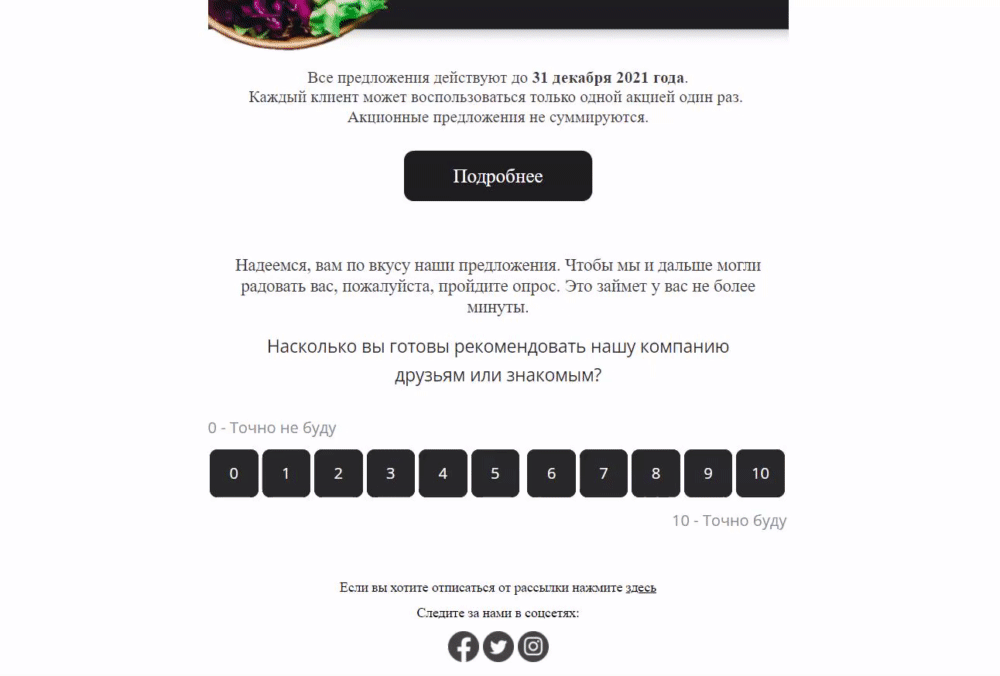
Данные по прохождению опроса можно отследить в кабинете Survicate на странице «Analyze».
Рекомендации по подготовке опросов
Напоследок дадим несколько советов, которые помогут получить от опросов в рассылках больше пользы:
- Будьте честными. Укажите актуальное время, которое потребуется на прохождение опроса. Помните, что его не стоит преуменьшать. Это только повысит риск того, что подписчик не заполнит опрос до конца и уйдет.
- Цените время ваших подписчиков. Если на заполнение опроса нужно потратить много времени и усилий, предложите подписчикам подарки и призы за его прохождение.
- Не ставьте опрос в начале письма. Если ваше письмо, помимо опроса, содержит другую информацию, разместите опрос после нее. Иначе подписчик может отвлечься на прохождение опроса и не дочитает письмо до конца.
- Формулируйте кратко и понятно. Если можно дать подписчику варианты готовых ответов — сделайте это. Не создавайте слишком большие опросы, поскольку чем меньше опрос, тем выше вероятность, что подписчик его пройдет.
- Не спрашивайте информацию, которая вам не нужна. Лишние вопросы только увеличивают сложность опроса и время его заполнения.
Полезные ссылки
Как сегментировать базу для персонализации рассылок
Как смотреть подробный отчёт о рассылке
Как создать AMP-письмо
Как создать опрос в Google Forms
Как персонализировать письмо с помощью подстановок
Предзаполнение Google Forms из Unisender